MP3-Wiedergabe im Windows Media Player [Fehler und Lösungen]
MP3 ist eines der am weitesten verbreiteten Audioformate weltweit, und Windows Media Player ist lange der Standardplayer für Millionen von PC-Benutzern gewesen. Es kann daher frustrierend sein, wenn etwas so Einfaches wie das Abspielen einer MP3-Datei nicht wie erwartet funktioniert. In diesem Leitfaden erkunden wir wie MP3s in WMP abgespielt werden, die möglichen Gründe, warum MP3-Dateien in Windows Media Player nicht abgespielt werden können, und bieten praktikable Lösungen.
Teil 1: So spielen Sie MP3-Dateien in Windows Media Player
1. Direktes Abspielen von MP3 in Windows Media Player
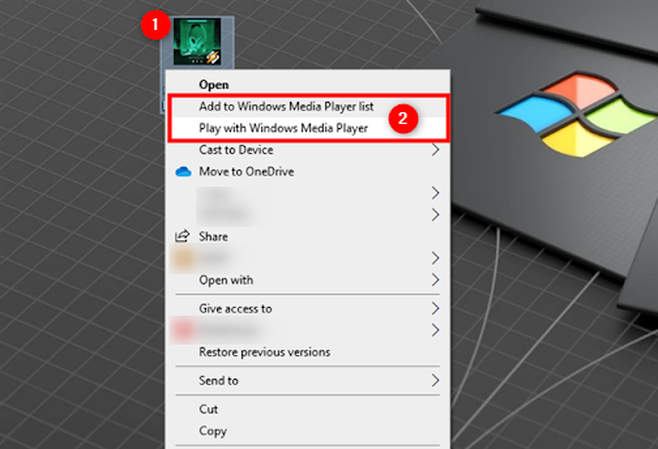
Windows Media Player soll grundsätzlich mühelos mit MP3-Dateien umgehen können. Das Abspielen von MP3-Dateien in WMP ist straightforward, vorausgesetzt, Ihr System ist auf dem neuesten Stand. So geht's:
- Schritt 1: Finden Sie Ihre MP3-Datei im Datei-Explorer.
- Schritt 2: Klicken Sie mit der rechten Maustaste auf die Datei und wählen Sie "Öffnen mit" > "Windows Media Player".
- Schritt 3: Wenn WMP nicht erscheint, legen Sie es als Standardplayer fest: Gehen Sie zu Einstellungen > Apps > Standardapps.
Unter "Musikplayer" wählen Sie Windows Media Player.
Tipp: Bei älteren Windows-Versionen (z. B. Windows 7) stellen Sie sicher, dass Sie die neuesten WMP-Updates über Windows Update installiert haben.
2. Organisieren Sie Ihre Bibliothek für nahtloses Abspielen
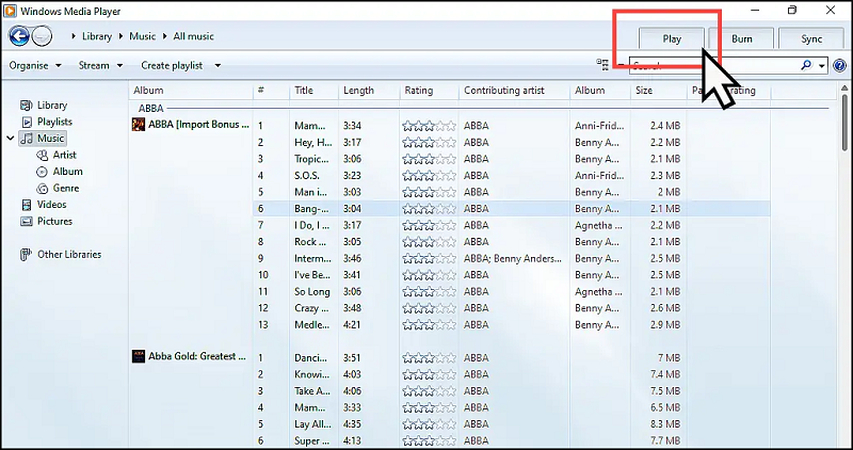
Das Verwalten einer großen Musikbibliothek in WMP kann sich anfühlen wie das Herden von Katzen, wenn Ihre Dateien über mehrere Ordner verteilt sind. Mit dem Bibliotheksfeature von WMP können Sie Ihre MP3-Sammlung zentralisieren. Um Ordner hinzuzufügen:
- Schritt 1: Öffnen Sie WMP und klicken Sie auf "Organisieren" > "Bibliotheken verwalten" > "Musik".
- Schritt 2: Klicken Sie auf "Hinzufügen" und wählen Sie den Ordner, der Ihre MP3-Dateien enthält.
- Schritt 3: WMP durchsucht automatisch und zeigt alle Tracks in der Bibliothek an.
Hinweis: Wenn Dateien fehlen, überprüfen Sie, ob sie in einem unterstützten Format vorliegen. Bei Nicht-MP3-Dateien (z. B. FLAC) springen Sie zu Teil 3 für Konvertierungstipps.
Teil 2: Warum Windows Media Player MP3-Dateien nicht abspielen kann
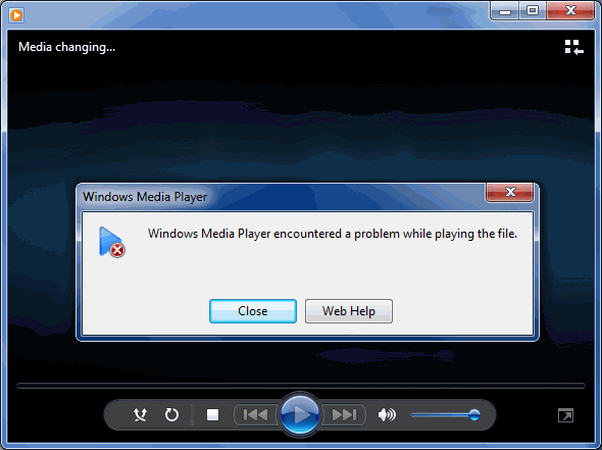
1. Beschädigte oder teilweise heruntergeladene MP3-Datei
Wenn die MP3-Datei nicht vollständig heruntergeladen oder beschädigt ist, kann Windows Media Player sie möglicherweise gar nicht öffnen. In einigen Fällen wird eine Fehlermeldung wie die folgende angezeigt:
"Windows Media Player kann die Datei nicht abspielen. Die Datei ist möglicherweise beschädigt oder in einem Format, das der Player nicht unterstützt."
2. Ununterstützte MP3-Codierung
Obwohl MP3 ein Standardformat ist, sind nicht alle MP3s gleich. Einige Dateien können ungewöhnliche Bitraten oder variable Bitraten verwenden, mit denen Windows Media Player特别是在较旧版本如WMP 11或WMP 12 schwer zu decodieren ist.
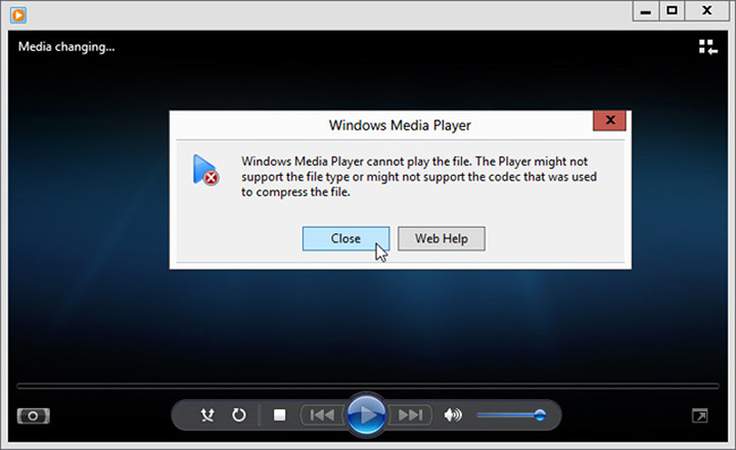
3. Veraltete Audio-Codecs
Windows Media Player stützt sich auf Audio-Codecs, um Audio-Dateien zu decodieren und abzuspielen. Wenn Ihr System einen erforderlichen Codec fehlt oder er veraltet ist, kann das Abspielen stillschweigend fehlschlagen oder Fehler werfen.
4. Falsche Dateierweiterung
Ab und zu können Dateien mit einer .mp3-Erweiterung tatsächlich nicht im MP3-Format vorliegen. Eine umbenannte .aac- oder .m4a-Datei kann WMP verwirren und zu Abstürzen oder einfachem Nicht-Reagieren führen.
5. Windows Media Player-Einstellungen oder Dateiverknüpfungen
Es ist auch möglich, dass WMP nicht mehr als Standardplayer für MP3s festgelegt ist oder die Dateiverknüpfungen broken sind, was dazu führt, dass die Wiedergabeversuche die falsche App öffnen oder ganz fehlschlagen.
Teil 3: So beheben Sie MP3-Wiedergabeprobleme in Windows Media Player
Hier finden Sie einige bewährte Methoden, um MP3-Wiedergabeprobleme zu beheben und Ihre Dateien reibungslos abzuspielen.
1. Überprüfen Sie die Dateiintegrität
Versuchen Sie, die gleiche MP3-Datei in einem anderen Mediaplayer wie VLC abzuspielen. Wenn sie dort ebenfalls nicht funktioniert, ist die Datei wahrscheinlich beschädigt. Sie können die Datei neu herunterladen oder eine funktionierende Version wiederherstellen.
2. Aktualisieren Sie Windows Media Player und das Windows-Betriebssystem
Veraltete Versionen von WMP können die Unterstützung für neuere Codierungsstandards fehlen.
Gehen Sie zu Einstellungen > Update & Sicherheit > Windows Update, um die neuesten Patches zu installieren.
Öffnen Sie Windows Media Player > Hilfe > Über, um Ihre Version zu überprüfen.
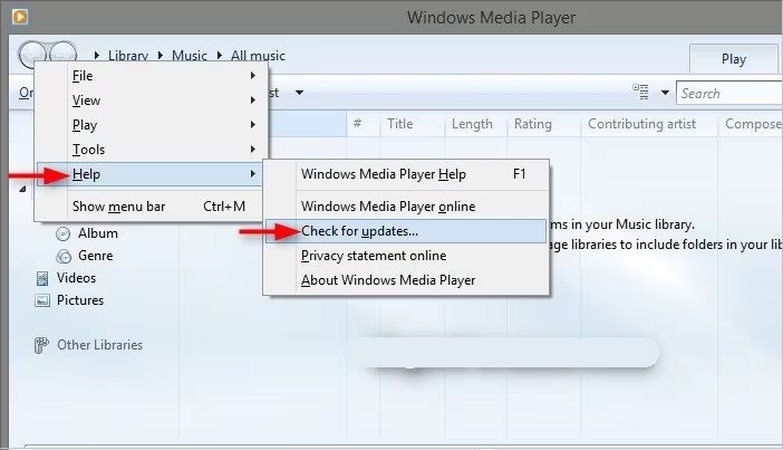
3. Installieren Sie fehlende Codecs
Während WMP MP3 im Allgemeinen native Unterstützung bietet, verwenden einige MP3-Dateien erweiterte Codierungen oder Tags, die erweiterte Codec-Pakete erfordern. Laden Sie das K-Lite Codec Pack oder andere vertrauenswürdige Codec-Bündel herunter. Starten Sie anschließend WMP neu.
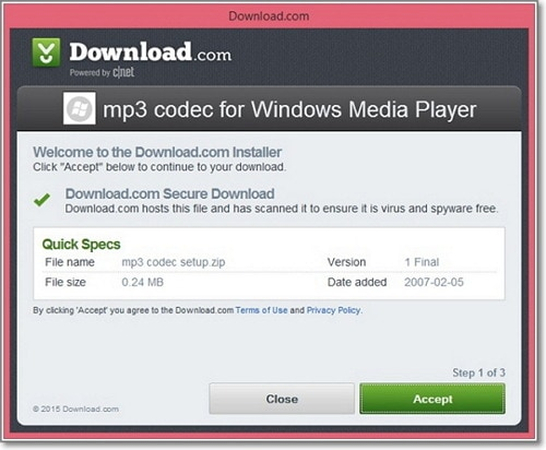
4. Verwenden Sie einen dedizierten Medienkonverter
Wenn die Datei einfach nicht abgespielt wird, ist Ihre beste Option, sie mithilfe eines vertrauenswürdigen Tools wie Univd Video Converter in ein kompatibles Format zu konvertieren oder richtig erneut zu codieren.
Part 4: MP3 in WMA konvertieren, um MP3-Wiedergabeprobleme in WMP zu lösen
Ob Sie mit beschädigten Dateien, Kompatibilitätsproblemen konfrontiert sind oder Dateien in universell abspielbare Formate batchkonvertieren möchten, Univd Audio Converter bietet eine solide und benutzerfreundliche Lösung. Sie können diese nicht unterstützten MP3-Dateien in andere von Windows Media Player unterstützte Dateien wie WMA, WAV, MP4, MKV und mehr als 1000 Formate konvertieren.

HitPaw Univd - All-in-One Video-Lösungen für Win & Mac
Sicher verifiziert. 254.145 Personen haben es heruntergeladen.
- Universelle Formatkonvertierung: Konvertieren Sie MP3-Dateien in WMA, AAC, WAV oder sogar verlustfreies FLAC - alle mit anpassbaren Bitraten.
- Batchkonvertierung: Ziehen Sie hunderte von Dateien gleichzeitig an und konvertieren Sie sie in Massen, ohne an Qualität zu verlieren.
- Voreingestellte Geräteprofile: Konvertieren Sie Audio für die Wiedergabe auf bestimmten Geräten wie iPhones, Android-Geräten, Smart-TVs oder Kfz-Systemen.
- Eingebauter Audioeditor: Schneiden, verbinden oder die Lautstärke Ihrer MP3-Dateien vor der Konvertierung anpassen.
- Hochgeschwindigkeitsverarbeitung: Unterstützt durch GPU-Beschleunigung verarbeitet Univd Dateien bis zu 50 Mal schneller als herkömmliche Tools.
Sicher verifiziert. 254.145 Personen haben es heruntergeladen.
Wie Sie MP3 in WMA-Dateien mit Univd konvertieren
Die Konvertierung von MP3 in ein kompatibles oder optimiertes Format mit Univd ist einfach, selbst für Einsteiger. So geht's:
Schritt 1: Starten Sie das Programm und fügen Sie Dateien hinzu
Installieren Sie HitPaw Univd und starten Sie es. Klicken Sie auf die Schaltfläche "Dateien hinzufügen" oder ziehen Sie Ihre MP3-Dateien direkt in den Konverter.

Schritt 2: Wählen Sie das Ausgabformat
Wählen Sie ein kompatibles Format für Windows Media Player, z. B.: MP3 (Standard-Bitrate), WMA (Windows-eigenes Format), WAV (verlustfrei).

Schritt 3: Erweiterte Einstellungen anpassen (optional)
Klicken Sie auf das Einstellungsymbol, um die Bitrate (z. B. 128 kbps, 256 kbps, 320 kbps) und den Audioencoder zu ändern.

Schritt 4: Konvertieren Sie MP3 in WMA-Format
Wählen Sie den Zielordner und klicken Sie auf die Schaltfläche "Konvertieren". In wenigen Sekunden haben Sie eine vollständig kompatible Datei für die Wiedergabe.

FAQs zur Wiedergabe von MP3-Dateien in Windows Media Player
Q1. Warum spielt sich meine MP3-Datei in VLC, aber nicht in Windows Media Player ab?
A1. VLC unterstützt standardmäßig eine breitere Palette an Codecs, darunter einige MP3-Varianten, die Windows Media Player nicht unterstützt. Dies suggests, dass Ihre MP3-Datei möglicherweise mit einer ungewöhnlichen Bitrate, einem Header oder einer Tag-Struktur codiert ist. In solchen Fällen löst die Konvertierung in ein standardmäßiges MP3 oder WMA mithilfe des Univd Video Converters das Problem.
Q2. Kann Univd auch andere Medienformate konvertieren, wie MP4, MKV oder MOV?
A2. Auf jeden Fall. Univd ist ein vollwertiger Multimediakonverter, der in der Lage ist, Videoformate wie MP4, MOV, AVI, MKV, WebM und viele andere zu konvertieren. Es ist nicht nur für Audio geeignet, sondern eine All-in-One-Plattform für alle Ihre Konvertierungsbedürfnisse.
Q3. Warum kann ich MP3-Dateien in Windows Media Player nicht abspielen?
A3.
Hier sind 6 mögliche Gründe, warum Sie MP3-Dateien in Windows Media Player nicht abspielen können:
Zusammenfassung
Wenn MP3-Dateien in Windows Media Player nicht abgespielt werden können, kann der Grund einfacherweise ein Codecproblem sein oder komplexer wie Dateibeschädigung oder Codierungsanomalien. Anstatt Stunden damit zu verbringen, Einstellungen zu optimieren oder unsichere Codec-Pakete herunterzuladen, nehmen Sie die Kontrolle mit dem Univd Video Converter. Es hilft, dass jede MP3-Datei genau dort und so abgespielt wird, wie sie es sollte, entweder in Windows Media Player oder auf jedes andere Gerät. Probieren Sie den Univd Video Converter heute aus und lassen Sie Ihre Mediadateien für Sie arbeiten, nicht gegen Sie.









 HitPaw FotorPea
HitPaw FotorPea HitPaw VikPea
HitPaw VikPea HitPaw VoicePea
HitPaw VoicePea 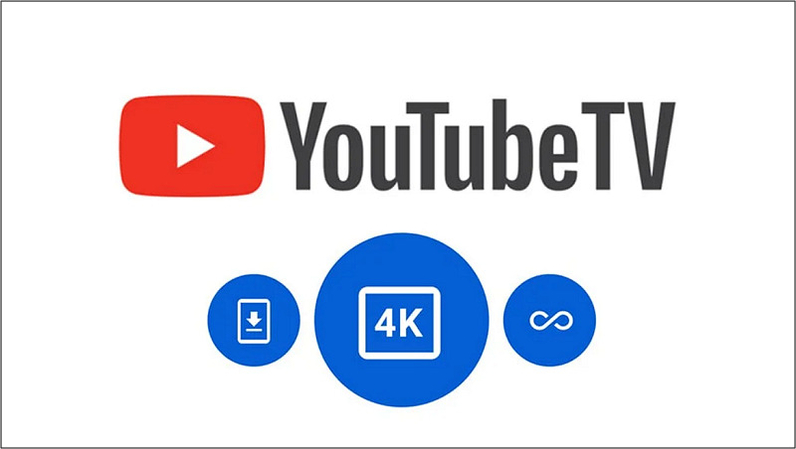

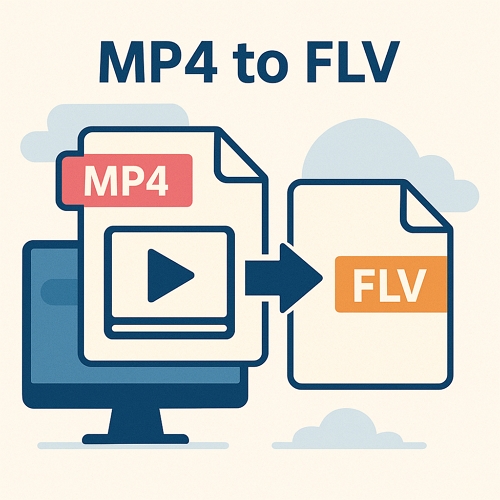

Teilen zu:
Wählen Sie die Produktbewertung:
Joshua Hill
Chefredakteur
Ich bin seit über fünf Jahren als Freiberufler tätig. Es ist immer beeindruckend Wenn ich Neues entdecke Dinge und die neuesten Erkenntnisse, das beeindruckt mich immer wieder. Ich denke, das Leben ist grenzenlos.
Alle Artikel anzeigenEinen Kommentar hinterlassen
Eine Bewertung für HitPaw Artikel abgeben